Dokümantasyonda yayınlanan içeriklerin tümü (Yazılar, Resimler vesaire) Basit İnternet Sitesinin Kullanıcı Sözleşmesi kapsamındadır.
DokuWiki kaynakları GNU General Public License Version 2 lisansı altındadır.

Dokümantasyonda yayınlanan içeriklerin tümü (Yazılar, Resimler vesaire) Basit İnternet Sitesinin Kullanıcı Sözleşmesi kapsamındadır.
DokuWiki kaynakları GNU General Public License Version 2 lisansı altındadır.
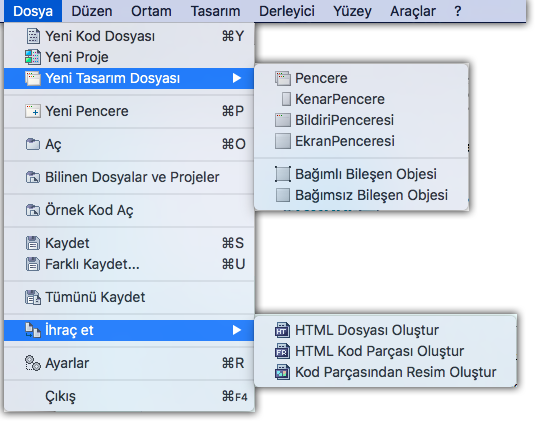 Dosya menüsü temel seçenekler sunmaktadır. Menüdeki ilk üç seçenek ile yeni proje, kod ve tasarım dosyaları oluşturulabilir. “Yeni Pencere” seçeneği ile yeni editör ortamı açılır. “Aç” bilgisayarda veya harici disklerde bulunan proje, kod veya tasarım dosyalarını açar. Genelde en az bir defa açılmış olan dosyalar için “Bilinen Projeler ve Dosyaları” altında kısayol oluşturulur ve buradan söz konusu dosyalara bir tıklamayla erişim sağlanır.
Dosya menüsü temel seçenekler sunmaktadır. Menüdeki ilk üç seçenek ile yeni proje, kod ve tasarım dosyaları oluşturulabilir. “Yeni Pencere” seçeneği ile yeni editör ortamı açılır. “Aç” bilgisayarda veya harici disklerde bulunan proje, kod veya tasarım dosyalarını açar. Genelde en az bir defa açılmış olan dosyalar için “Bilinen Projeler ve Dosyaları” altında kısayol oluşturulur ve buradan söz konusu dosyalara bir tıklamayla erişim sağlanır.
“Örnek Kod Aç” seçeneği editörün kapsamında olan örneklerden açar. Bunlar genelde kod dosyalarıdır. Sonra üç menü seçeneği ile çalışmaları “Kaydetme” imkanları sunulur. “İhraç” menüsü alt seçenekleri sayesinde üzerinde çalıştığın kodu numune olarak ihraç edebilirsin. Elde ettiğin çıktıyı internet ortamında sunabilirsin. “Ayarlar” üzerinden “Editör Ayalarını” açar.
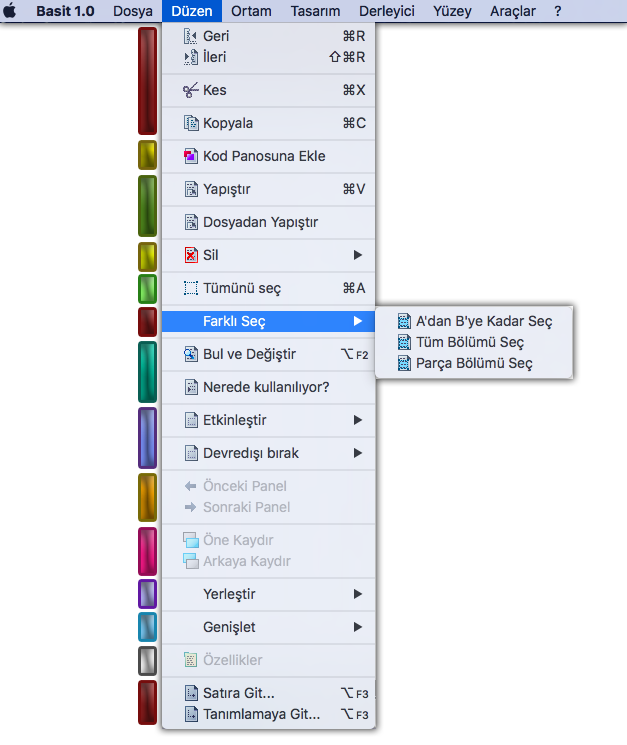 Düzen menüsünün bazı seçenekleri sadece kod alanı için sunulmaktadır, bazı seçeneklerde sadece tasarım alanı için sunulmaktadır. Bir takım seçenekler her iki alan içinde sunulur.
Düzen menüsünün bazı seçenekleri sadece kod alanı için sunulmaktadır, bazı seçeneklerde sadece tasarım alanı için sunulmaktadır. Bir takım seçenekler her iki alan içinde sunulur.
“Geri” ve “İleri” seçenekleri sadece kod alanı için geçerlidir. “Kes” ve “Kopyala” seçenekleri her iki alan için sunulur.
“Kod Panosuna Ekle” sadece kod alanı için geçerlidir ve seçili bir kod bölümünü kod panosuna yedekler.
“Yapıştır” her iki alan için sunulur, fakat “Dosyadan yapıştır” sadece kod alanı için sunulur. “Sil” seçeneklerinden “Seçili olanı kaldır” her iki alan için geçerlidir, fakat diğer iki seçenek kod alanıyla sınırlıdır. “Tümünü seç” her iki alan içinde geçerlidir.
“Bul ve Değiştir” sadece kod alanı için sunuluyor. “Nerede kullanılıyor” yine sadece kod alanı içindir. Bu seçenek bir tanımlayı seçtikten sonra kullanılır ve seçilen tanımlamanın nerelerde kullanılıdığını listeler. Mesela bir Prosedür veya global birim değişkeni böylece proje kapsamındaki tüm dosyalarda tespit edilebilir.
“Etkinleştir” ve “Devredışı bırak” sadece kod alanı için geçerlidir ve belli bir kod bölümünü yorumlar veya yorumu tekrar kaldırır.
“Önceki Panel” ve “Sonraki Panel” sadece tasarım alanı için geçerlidir ve panelli bileşenler içinde paneller arasında geçiş yapılabilmesini sağlarlar. “Öne Kaydır” ve “Arkaya kaydır” yine tasarım alanıyla sınırlı olmakla beraber, bileşenlerin tasarım alanı üzerindeki sıralarını düzenler. “Yerleştir” ve “Genişlet” yine aynı şekilde sadece tasarım alanı için sunuluyor. “Yerleştir” seçili bileşeni tasarım alanında belli bir konuma kaydırır. “Genişlet” ise seçili bileşenin boyutunu düzenler. “Özellikler” yine tasarım alanı içindir ve seçili bileşenin özelliklerini düzenleyici “Özellikler Sekmesine” geçiş yapar.
“Satıra Git” ve “Tanımlamaya Git” seçenekleri kod alanıyla sınırlıdır ve kod içinde belli bir satıra veya tanımlamaya geçiş imkanı sağlar.
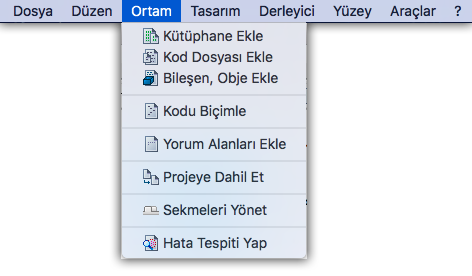 Burada ilk olarak editörün beraberinde getirdiği Kütüphanelerden, özel kod dosyalarından ve bileşenlerden/obejelerden seçebilir ve seçtiklerini projene dahil edebilirsin. Bu seçenekler proje klasörüne kopyalanmaz, fakat projeye kayıt edilerek, derlemeye dahil edilirler.
Burada ilk olarak editörün beraberinde getirdiği Kütüphanelerden, özel kod dosyalarından ve bileşenlerden/obejelerden seçebilir ve seçtiklerini projene dahil edebilirsin. Bu seçenekler proje klasörüne kopyalanmaz, fakat projeye kayıt edilerek, derlemeye dahil edilirler.
“Kod Biçimi” kod alanı okunur biçimde düzenler. “Yorum Alanları Ekle” önemli kod kısımlarına başlık yorumları ekler. Bunlar Modüller, Yapılar, Objeler, Bileşenler, Kütüphaneler, Sabitler, Kaynaklar, Makrolar, Prosedürler ve Metotlardır.
“Projeye Dahil Et” sade olan bir kod veya tasarım dosyasını açık bir projeye dahil eder. “Sekmeleri Yönet” üzerinden tüm açık sekmeleri yönetebilirsin. “Hata Tespiti” kodda hata var mı, yok mu, varsa nerelerde var ve ne gibi hatalar var ve nasıl onarılır gibi sorulara yanıt bulmakta yardımcı olur.
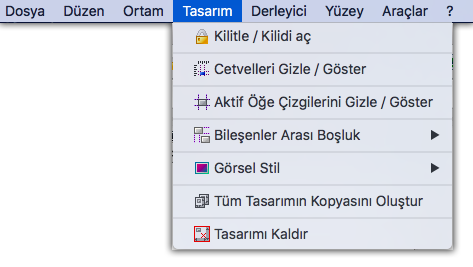 Bu menü sadece tasarım alanı için geçerlidir ve tasarımı yönetmek için bir takım seçenekler sunar. “Kilitle/ Kilidi Aç” seçeneyi üzerinden bileşenleri bulundukları konumlara sabitler veya normalleştirir. Sabit bileşenleri fare kaydıramaz. “Cetvelleri Gizle/ Göster” seçeneyi tasarım alanını çevreleyen cetvellerin kullanımını düzenler.
Bu menü sadece tasarım alanı için geçerlidir ve tasarımı yönetmek için bir takım seçenekler sunar. “Kilitle/ Kilidi Aç” seçeneyi üzerinden bileşenleri bulundukları konumlara sabitler veya normalleştirir. Sabit bileşenleri fare kaydıramaz. “Cetvelleri Gizle/ Göster” seçeneyi tasarım alanını çevreleyen cetvellerin kullanımını düzenler.
“Aktif Öğe Çizgilerini Gizle/ Göster” seçeneyi aktif bileşenin etrafında oluşan konumlandırma ve boyutu düzenlemede yardımcı olan çizgilerin kullanımını düzenler. “Bileşenler Arası Boşluk” tasarım alanında bileşenler arasındaki mesafeyi otomatik düzenleyici seçenekler sunar. “Görsel Stil” sayesinde tasarımın görüntüsü stili düzenlenir ve hangi işletim sisteminde “aşağı yukarı” nasıl gözükeceği hakkında fikir verir.
“Tüm Tasarımın Kopyasını Oluştur” seçeneyi aynı tasarımdan yeni bir kopya oluşturur. “Tasarımı kaldır” mevcut tasarımı kaldırır.
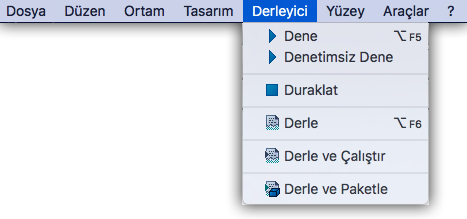 Buradan çalışmanın denenmesi ve derlenmesi sağlanır. “Dene” seçeneyi kodu derleyerek açar ve test edilmesini sağlar. “Denetimsiz Dene” bir önceki seçenek ile aynıdır, fakat bu kipte derlemeye “Denetim Modülü” dahil edilmez. Bunun sonucu olarak “Denetim” komutları etkisiz kalacaktır. “Duraklat” denenmekte olan kodun işlemesini sonlandırır.
Buradan çalışmanın denenmesi ve derlenmesi sağlanır. “Dene” seçeneyi kodu derleyerek açar ve test edilmesini sağlar. “Denetimsiz Dene” bir önceki seçenek ile aynıdır, fakat bu kipte derlemeye “Denetim Modülü” dahil edilmez. Bunun sonucu olarak “Denetim” komutları etkisiz kalacaktır. “Duraklat” denenmekte olan kodun işlemesini sonlandırır.
“Derle” sadece derleme yapar ve çalışır uygulama dosyası oluşturur. “Derle ve Çalıştır” yine aynı şekilde dosyayı oluşturur ve ardından çalıştırır. “Derle ve Paketle” seçeneyi derleme yaptıktan sonra “Basit Kur Paketleyici” uygulamasını çalıştırır ve eğer proje ayarlarında “Basit Kur Paketleyici Projesi” belirlendiyse, onu açar. Derledikten sonra hemen kurulum paketi yapılandırma imkanı sunar.
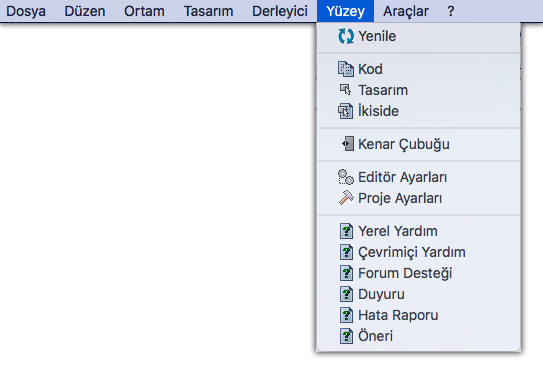 Buradan editörün farklı yüzeylerine hızlı geçiş sağlanır.
Buradan editörün farklı yüzeylerine hızlı geçiş sağlanır.
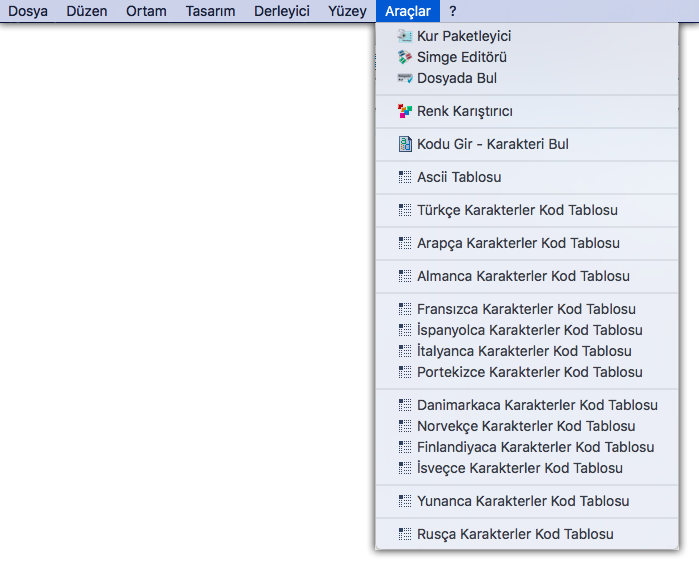 Burada editörün çalışma ortamıyla birebir alakası olmayan, fakat işini kolaylaştırmak için sunulan ek uygulamalar ve diyalog seçenekleri sunuluyor.
Burada editörün çalışma ortamıyla birebir alakası olmayan, fakat işini kolaylaştırmak için sunulan ek uygulamalar ve diyalog seçenekleri sunuluyor.
“Basit Kur Paketleyici” ile profesyonel kurulum paketleri oluşturulur. Böylece geliştirdiğin uygulamayı kolaylıkla dağıtabilirsin.
“Basit Simge Editörü” geliştirdiğin uygulamaların arayüzlerini zenginleştirmek için simge resimleri tasarlama imkanı sunar. Genel olarak uygulama simgeler 16×16 piksel olur.
“Dosyada Bul” birçok metinsel dosyalarda aranan ipuçlarını bulmakta yardımcı olur.
“Renk Karıştırıcı” renk karıştırma imkanı ve kodlarını sunar.
“Kod Gir - Karakter Bul” sayesinde her karakterin kodunu veya her kodun temsil ettiği karakteri tespit edebilirsin.
Diğer seçenekler sık ihtiyaç duyabileceğin karakter setlerinin kodlarını tablo olarak sunar.
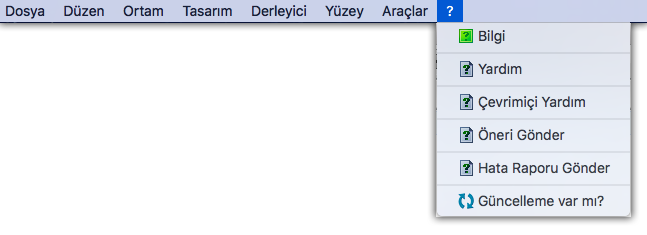 Bu menü Basit sürüm bilgisini verir, yardım kaynaklarını sunar ve ek olarak yeni güncelleme sürümü olup olmadığını tespit eder.
Bu menü Basit sürüm bilgisini verir, yardım kaynaklarını sunar ve ek olarak yeni güncelleme sürümü olup olmadığını tespit eder.